Speichernde Kontaktnummer, die nicht auf WhatsApp im Android -Telefon angezeigt wird
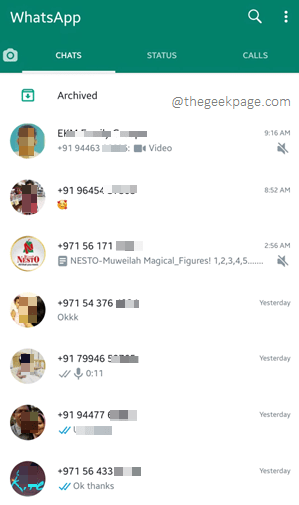
- 3870
- 498
- Henry Liebold
War es Kopfschmerzen für Sie, Telefonnummern anstelle von richtigen Kontaktnamen zu sehen, wenn Sie Ihre WhatsApp öffnen?? Nun, Sie sind allein, es gibt einen Club dafür und viele Menschen sind vor dem gleichen Problem konfrontiert. Obwohl das Problem komplex erscheinen mag, besteht die Lösung darin, WhatsApp einfach die Erlaubnis zu ermöglichen, auf Ihre Kontakte von Ihrem Telefon aus zugreifen zu können. Wenn das für Sie nicht funktioniert, haben wir auch einige andere Lösungen, die sich alle für Sie ganz gut ansahen.
In diesem Artikel haben wir in einigen einfachen Schritten erläutert, wie Sie das Problem der Kontaktnamen leicht beheben können, die auf WhatsApp auf Ihrem Android nicht angezeigt werden. Lesen Sie weiter, um das Problem in Sekundenschnelle loszuwerden.
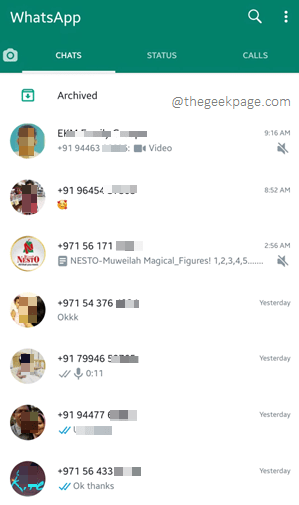
Inhaltsverzeichnis
- Lösung 1: Ermöglichen Sie WhatsApp die Berechtigung, auf Kontakte zuzugreifen
- Lösung 2: Stellen Sie sicher
- Lösung 3: WhatsApp -Kontakte aktualisieren
- Lösung 4: WhatsApp Messenger aktualisieren
Lösung 1: Ermöglichen Sie WhatsApp die Berechtigung, auf Kontakte zuzugreifen
Schritt 1: Starte den Einstellungen Anwendung.
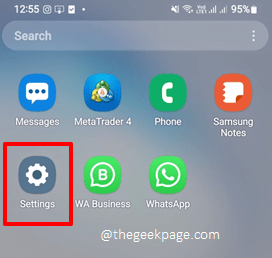
Schritt 2: Auf der Einstellungen Bildschirm, scrollen Sie nach unten und klicken Sie auf die Apps Bildschirm.
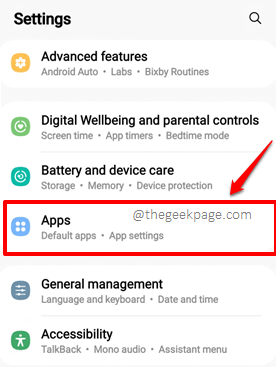
Schritt 3: Scrollen Sie durch die Liste der Apps und klicken Sie dann auf WhatsApp Um die anwendungsbezogenen Informationen anzuzeigen.
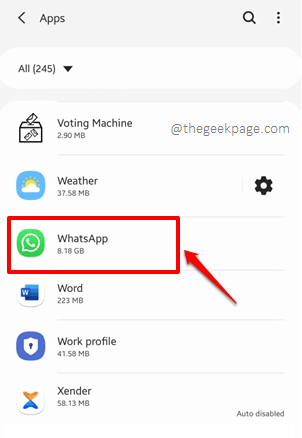
Schritt 4: Jetzt auf der App-Information Bildschirm unter den App Einstellungen Abschnitt klicken Sie auf die Berechtigungen Möglichkeit.
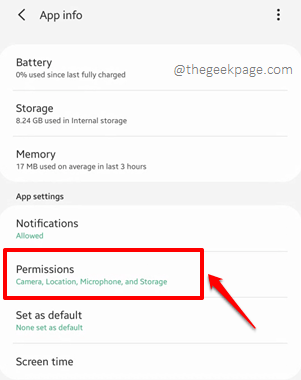
Schritt 5: Wenn Sie sich jetzt die erforderlichen Berechtigungen ansehen, können Sie feststellen, dass die Erlaubnis, auf die Telefonkontakte zuzugreifen BESTRITTEN Abschnitt.
Klicke auf Kontakte nächste.
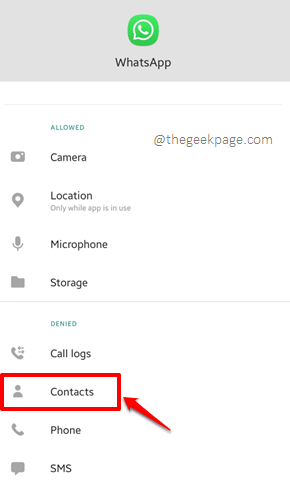
Schritt 6: Jetzt unter dem Abschnitt Kontakte Zugriff für diese App, Klicken Sie auf das Optionsfeld, das der Option entspricht Erlauben. Wenn Sie fertig sind, schlagen Sie die Zurück Knopf oben, um zurück zu gehen.
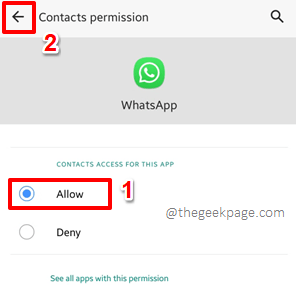
Schritt 7: Jetzt sollten Sie in der Lage sein zu sehen, dass die Kontakte Die Erlaubnis wird unter die bewegt ERLAUBT Abschnitt wie im Screenshot unten gezeigt.
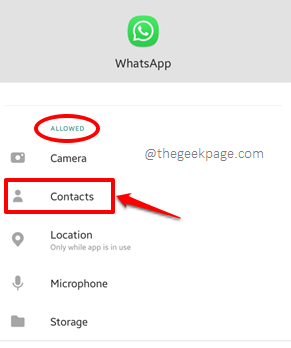
Schritt 8: Starten Sie WhatsApp erneut und klicken Sie dann auf die Nachricht Symbol auf der Startseite. Dies würde Ihre Telefonkontakte automatisch synchronisieren und die Telefonnummern würden durch Kontaktnamen ersetzt werden.
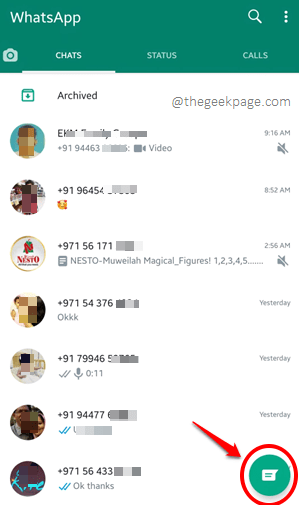
Lösung 2: Stellen Sie sicher
Wenn Sie Ihrem Gerät eine Telefonnummer hinzugefügt haben und nicht auf WhatsApp angezeigt werden, stellen Sie sicher, dass Sie die Nummer Ihren Telefonkontakten hinzugefügt haben richtige Landkodizes. Das heißt, wenn die Nummer eine indische Nummer ist, sagen wir Xxxxxxxxxx, Fügen Sie dann den Ländercode vor ihm hinzu und machen Sie ihn +1xxxxxxxxxx.
Lösung 3: WhatsApp -Kontakte aktualisieren
Schritt 1: Starten Sie WhatsApp und klicken Sie auf die Nachricht Symbol wie unten gezeigt.
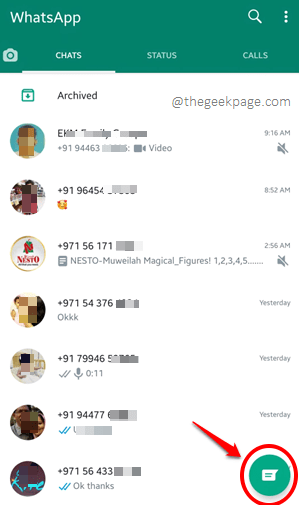
Schritt 2: Klick auf das 3 vertikale Punkte Symbol.
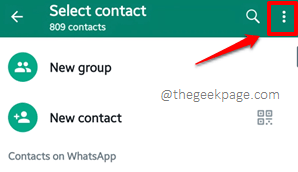
Schritt 3: Klick auf das Aktualisierung Möglichkeit.
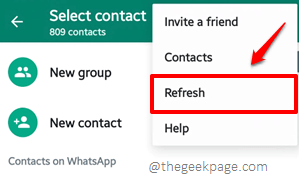
Lösung 4: WhatsApp Messenger aktualisieren
Schritt 1: Start Google Play Store durch Klicken auf sein Symbol.

Schritt 2: Verwenden der Suchleiste oben, suchen für WhatsApp Messenger. Klicken Sie in den Suchergebnissen auf WhatsApp Messenger.

Schritt 3: Auf dem folgenden Bildschirm können Sie die ausstehenden Updates zum Download zur Verfügung stehen Aktualisieren Taste. Klicken darauf.
Notiz: Der folgende Screenshot hat nicht das Aktualisieren Knopf, weil mein WhatsApp auf dem neuesten Stand ist.
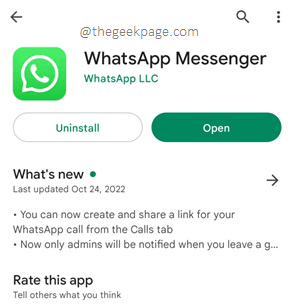
Hoffentlich sollte Ihr Problem inzwischen gelöst werden. Wenn Sie sich noch vor dem Problem stellen, teilen Sie uns bitte im Kommentarbereich mit, wir helfen Ihnen gerne weiter.
Seien Sie gespannt auf mehr umwerfende Tricks, Tipps, Lösungen, How-tos und Hacks.
- « So überprüfen Sie die Nutzung des Speicherplatzes mit iPhone -Apps
- Das Problem des Bildschirms überprüft, während Sie das Google -Konto auf Android -Telefon hinzufügen »

